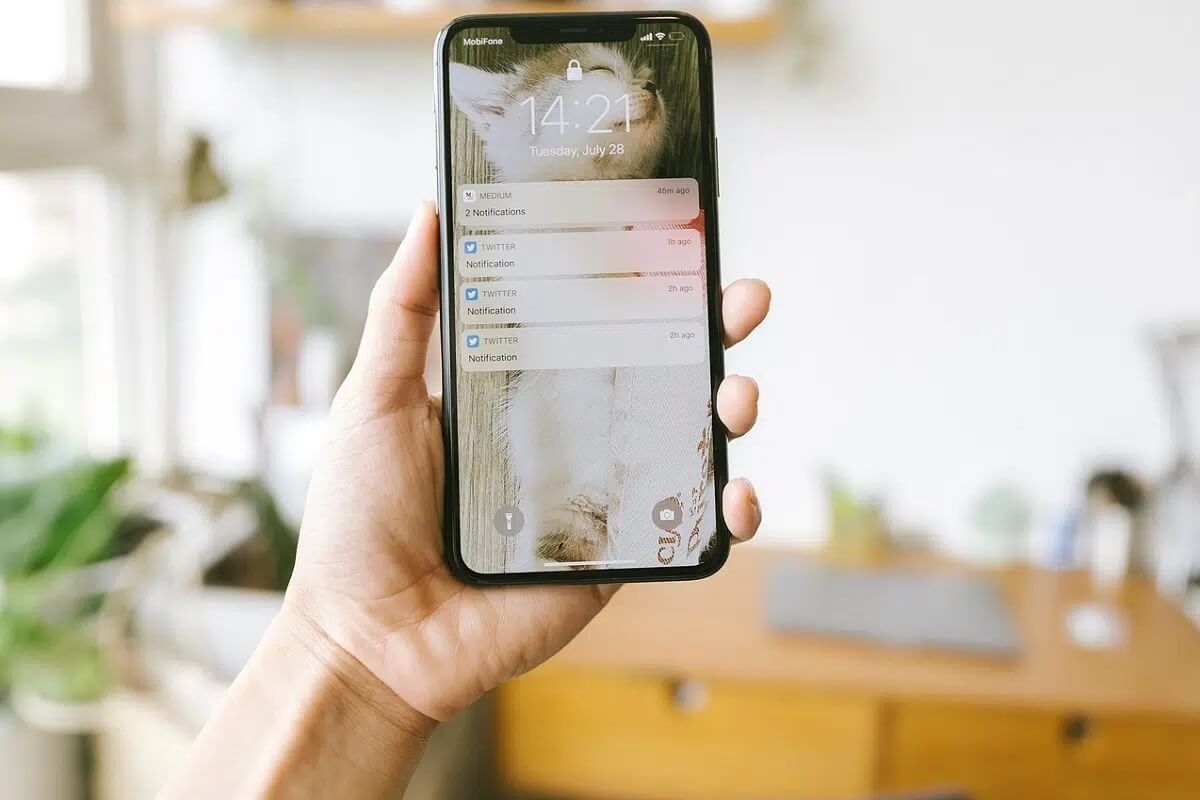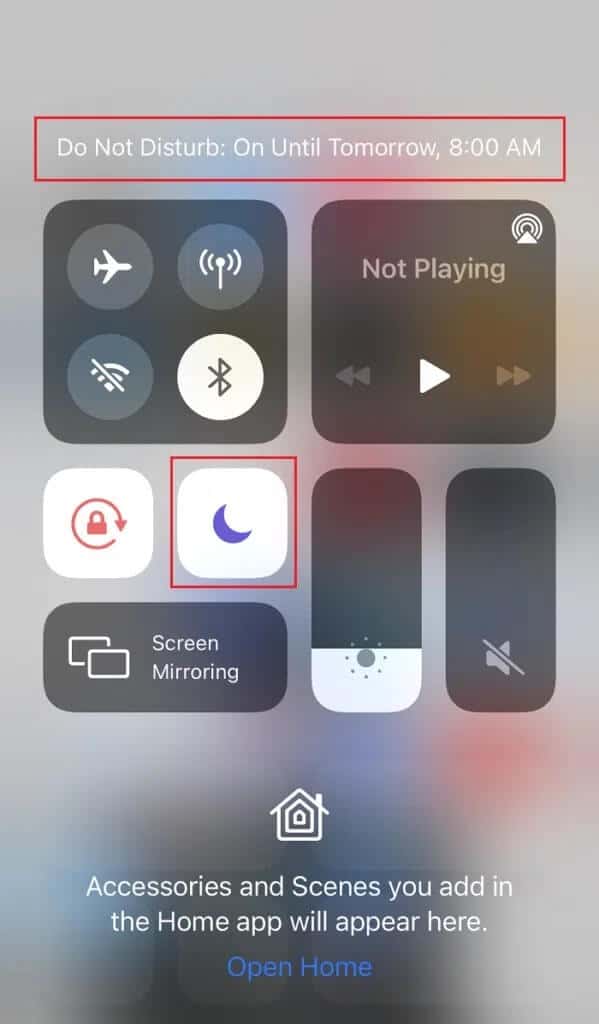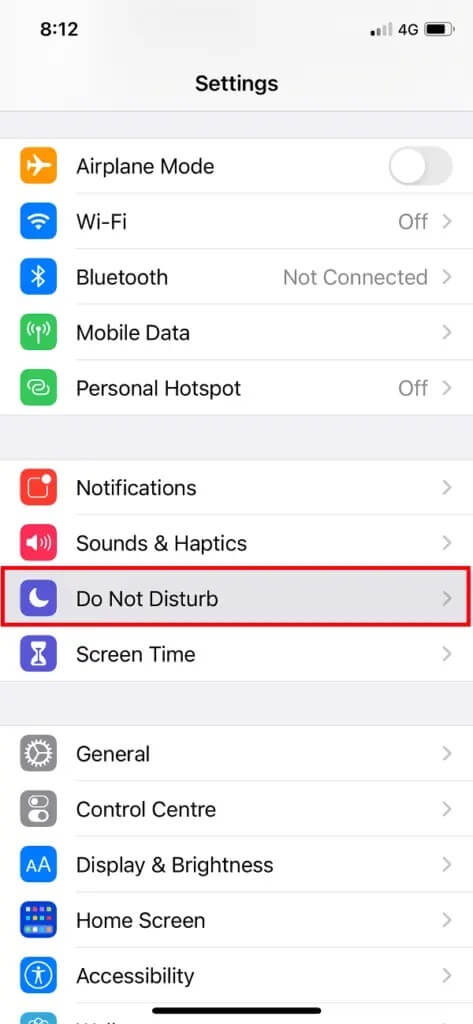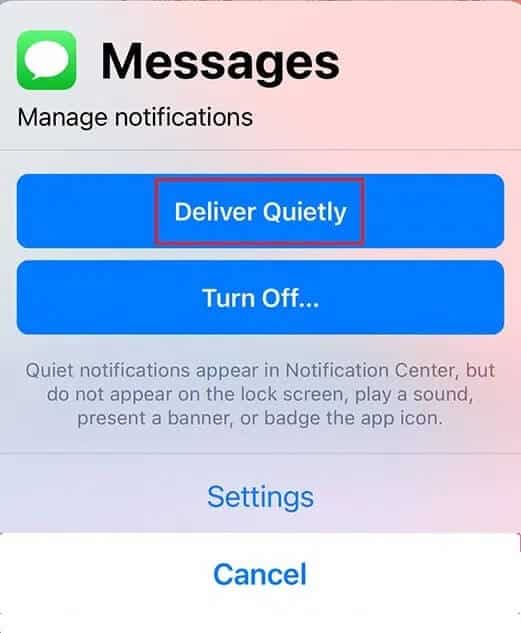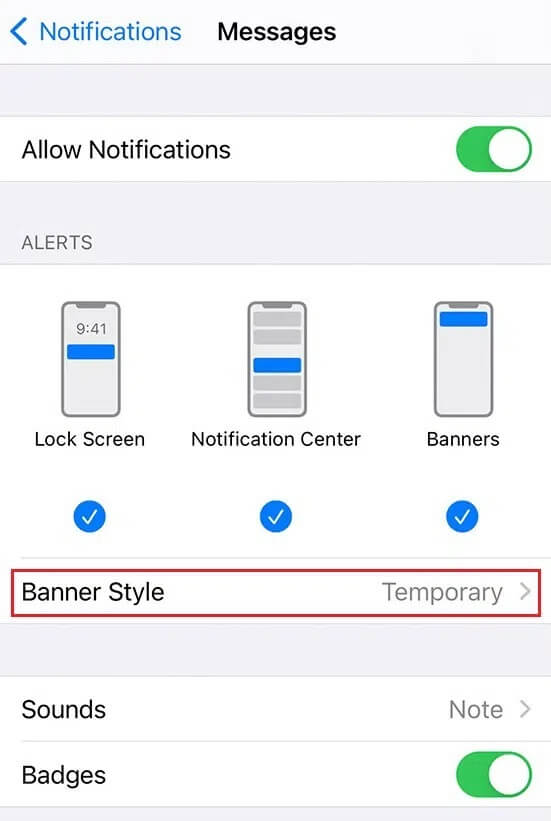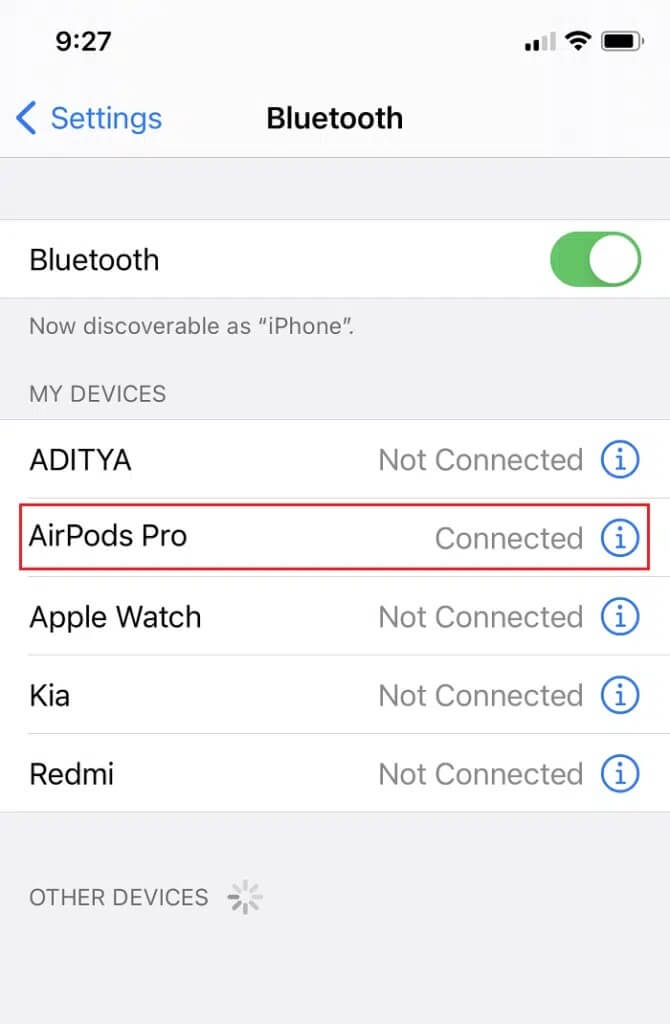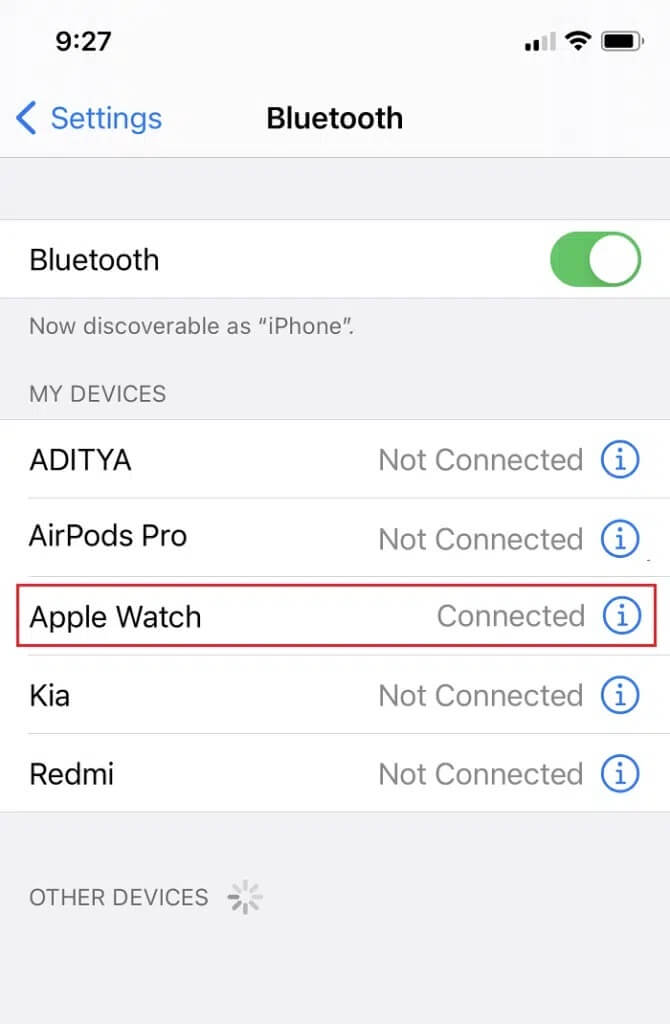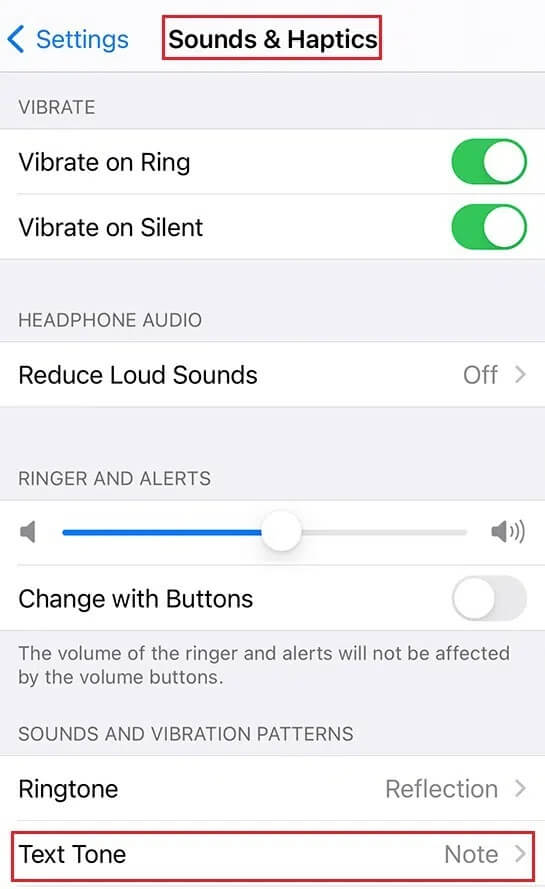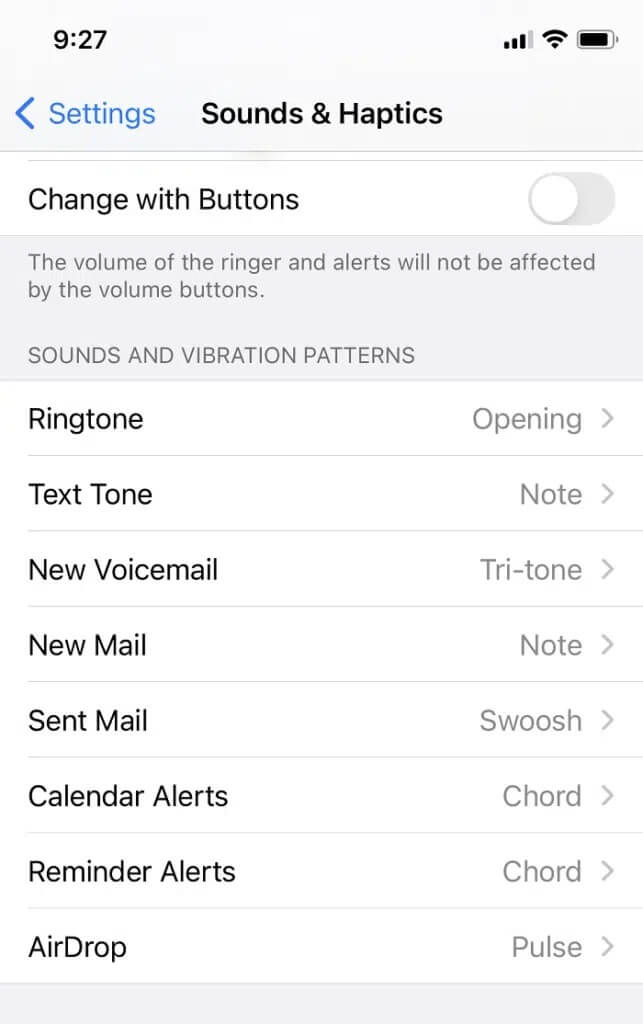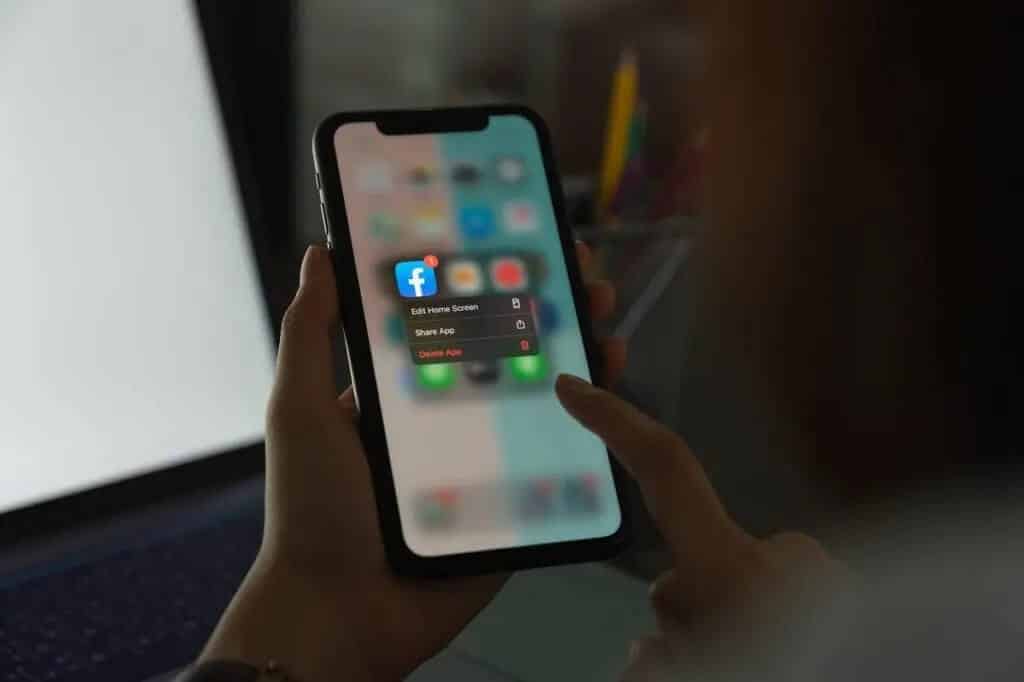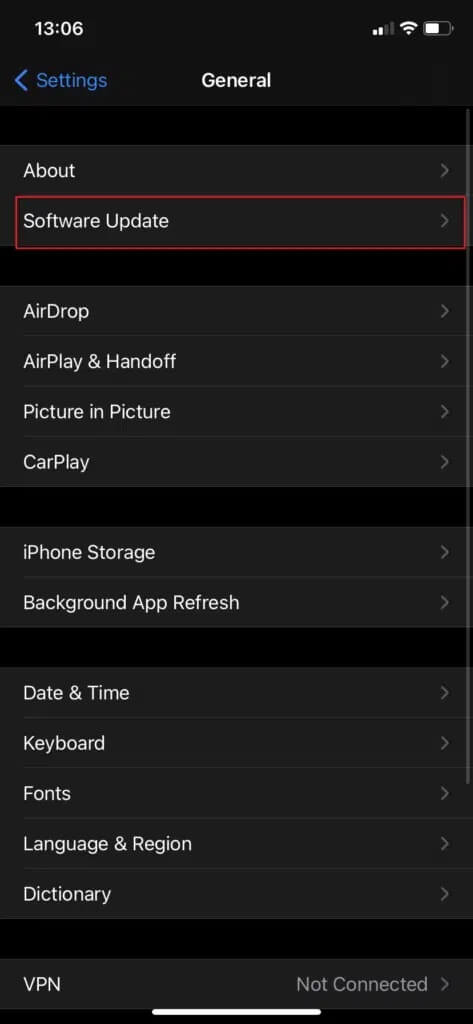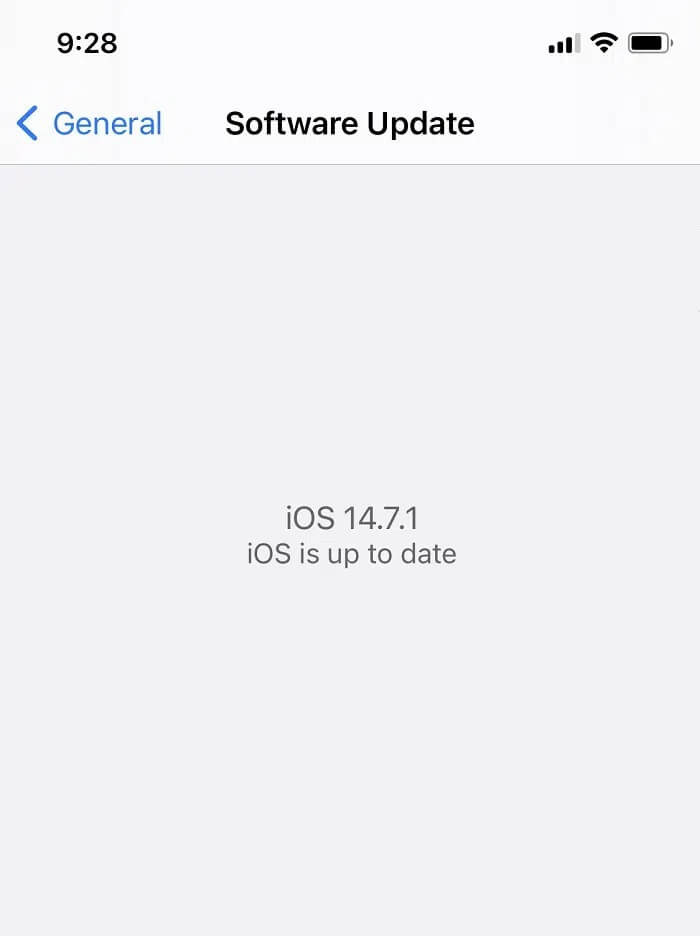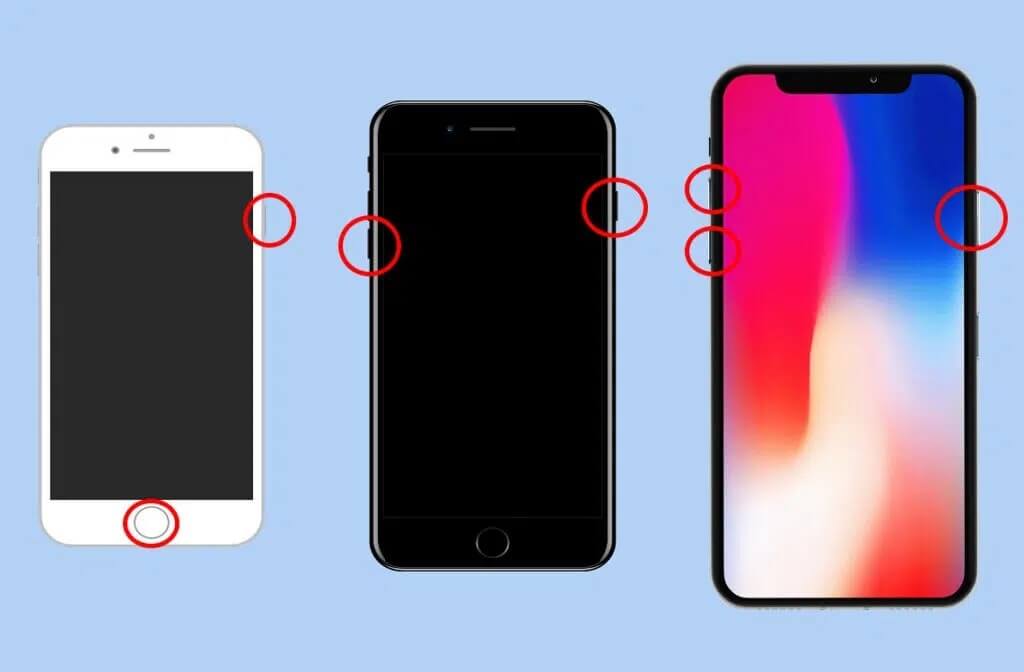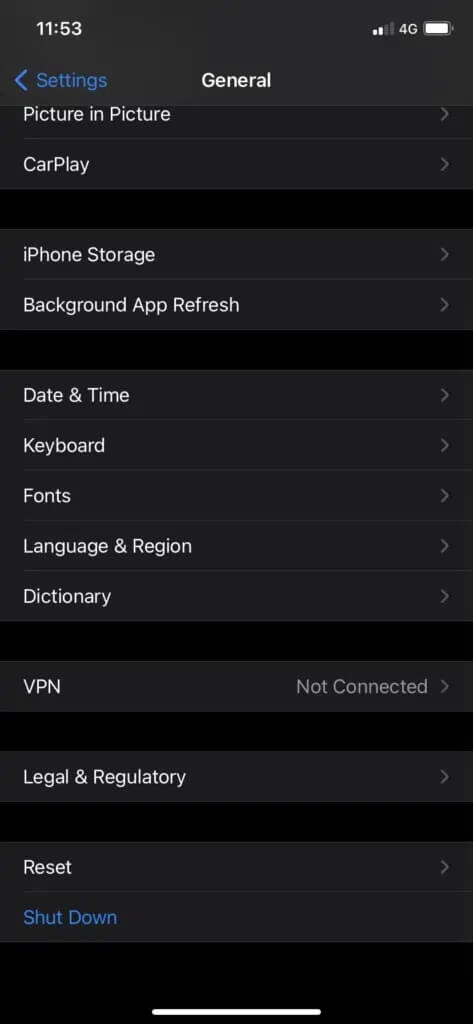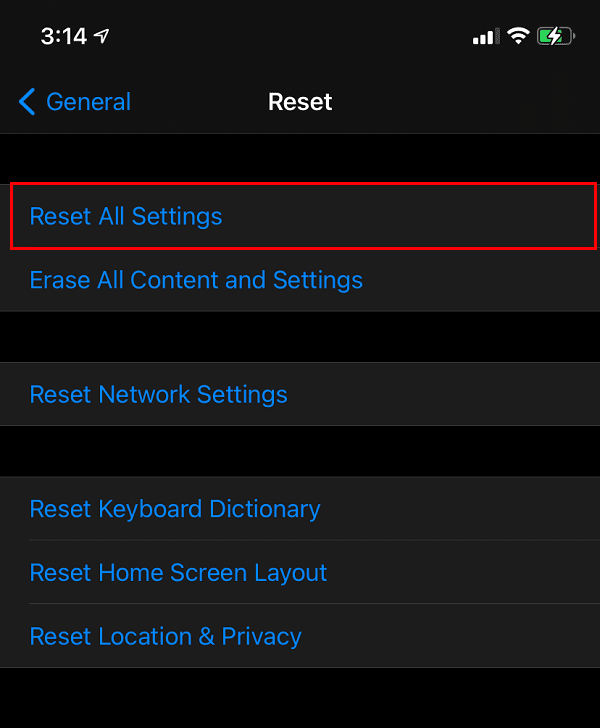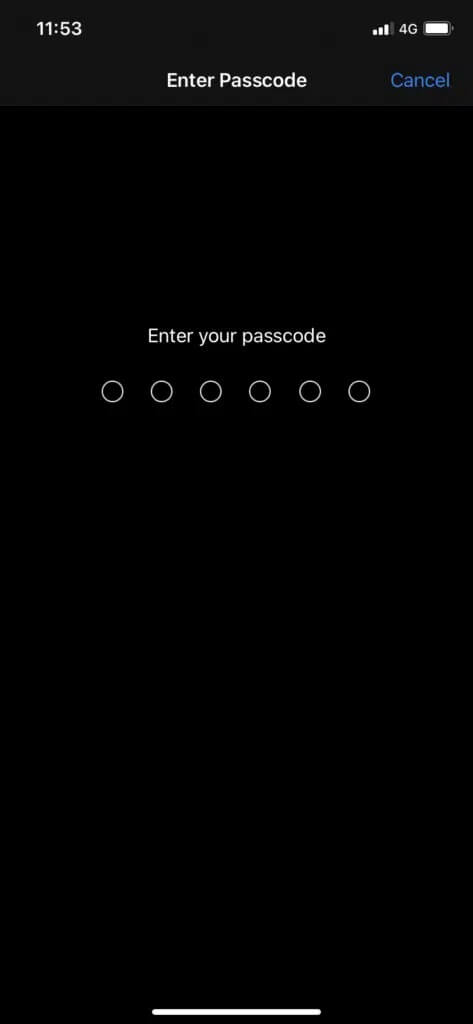Behoben, dass die Nachrichtenbenachrichtigung auf dem iPhone nicht funktioniert
wenn nicht ausgestellt Benachrichtigungen auf dem iPhone Kein Ton, Sie werden wichtige Nachrichten von Freunden, Familie und Arbeit verpassen. Es wird ärgerlicher, wenn Ihr Smartphone nicht in Ihren Händen oder in Ihrer Nähe ist, den Bildschirm zu überprüfen. Lesen Sie also diese umfassende Anleitung, um den Benachrichtigungston auf Ihrem iPhone wiederherzustellen und zu beheben Problem mit der iPhone-Nachrichtenbenachrichtigung das geht nicht. Es gibt viele Gründe für diese Fehlfunktion, wie zum Beispiel:
- Systemweite Konfigurationsänderungen auf Ihrem iPhone.
- App-spezifische Probleme, bei denen Sie möglicherweise versehentlich App-Benachrichtigungen stummgeschaltet haben.
- Fehler in der auf Ihrem iPhone installierten iOS-Version.
Korrigieren Sie, dass der Ton von Textnachrichten auf dem iPhone nicht funktioniert, wenn es gesperrt ist
Was auch immer der Grund ist, die in diesem Artikel aufgeführten Methoden werden sicherlich beheben, dass der iPhone-Textnachrichtenton nicht funktioniert, wenn das Problem gesperrt ist, sodass Sie keine wichtigen Updates verpassen.
Methode 1: Überprüfen Sie die Schleife / Lautstärketaste
Die meisten iOS-Geräte verfügen über eine Seitentaste, die den Ton deaktiviert. Daher müssen Sie überprüfen, ob dies die Ursache für dieses Problem ist.
- Suchen Sie die Lautstärketaste Ihres Geräts in Ihrem iPhone und erhöhen Sie die Lautstärke.
- Überprüfen Sie den Seitenschalter für iPad-Modelle und schalten Sie ihn aus.
Methode 2: Deaktivieren Sie DND
Beim Einschalten ist die Funktion "Störe nicht" Schaltet eingehende Anrufe, Nachrichten und App-Benachrichtigungen auf iPhones stumm. Wenn Ihre Apps Sie nicht über neue Nachrichten oder Updates benachrichtigen, stellen Sie sicher, dass Bitte nicht stören deaktivieren. Wenn aktiviert, wird das Stummschaltsymbol auf dem Sperrbildschirm angezeigt. Sie können diese Funktion auf zwei Arten deaktivieren:
Option 1: Über das Kontrollzentrum
1. Ziehen Bildschirm runter um das Control Center-Menü zu öffnen.
2. Drücken Sie Mondsichel-Symbol So schalten Sie die Funktion aus "Bitte nicht stören".
Option 2: Über Einstellungen
1. Gehe zu Einstellungen.
2. Jetzt abschalten“Bitte nicht störenIndem Sie darauf klicken.
Sie sollten auch sicherstellen, dass auf Ihrem Telefon keine Zeitpläne für „Nicht stören“ eingerichtet sind. DND deaktiviert App-Benachrichtigungen für den angegebenen Zeitraum.
Methode 3: Deaktivieren Sie die leisen Warnungen
Ein weiterer Grund, warum Sie möglicherweise keine Benachrichtigungstöne von einer App hören, könnte sein, dass sie so eingerichtet ist, dass Sie stattdessen leise Benachrichtigungen senden. Befolgen Sie die angegebenen Schritte, um stille Benachrichtigungen zu deaktivieren, um das Problem mit der iPhone-Nachrichtenbenachrichtigung zu beheben, die nicht funktioniert:
1. Ziehen Sie die Benachrichtigungswarnung nach links von Nachrichtencenter Und klicken Sie auf Verwalten.
2. Wenn diese Anwendung so konfiguriert ist, dass Hinweise Lautlos wird eine auffällige Schaltfläche zum Senden angezeigt.
3. Klicken Sie auf „Prominently Delivered“, um die App zurückzugeben Regelmäßige Benachrichtigung ertönt.
4. Wiederholen Sie die Schritte 1 bis 3 für alle Apps, die keine Benachrichtigungstöne auf dem iPhone ausgeben.
5. Alternativ können Sie Apps so einstellen, dass keine Benachrichtigungstöne ausgegeben werden, indem Sie auf die Option Leise übermitteln tippen.
Methode 4: Aktivieren Sie die Tonbenachrichtigung
Es ist ganz offensichtlich, dass Sie Tonbenachrichtigungen in Ihrem iPhone aktivieren müssen, um benachrichtigt zu werden. Wenn Sie feststellen, dass eine App Sie nicht mehr über Benachrichtigungstöne benachrichtigt, überprüfen Sie die Tonbenachrichtigung der App und schalten Sie sie gegebenenfalls ein. Befolgen Sie dazu die angegebenen Schritte:
1. Gehe zu Menü Einstellungen.
2. Tippen Sie dann auf Hinweise .
3. Klicken Sie hier Die Anwendung deren Benachrichtigungston nicht funktioniert.
4. Einschalten Geräusche Für Benachrichtigungstöne.
Methode 5: Überprüfen Sie die App-Benachrichtigungseinstellungen
Einige Apps haben Benachrichtigungseinstellungen, die sich von den Benachrichtigungseinstellungen Ihres Telefons unterscheiden. Wenn die App keine Benachrichtigungstöne für Textnachrichten oder Anrufbenachrichtigungen ausgibt, überprüfen Sie die Benachrichtigungseinstellungen in der App für diese bestimmte App. Überprüfen Sie, ob der Tonalarm aktiviert ist. Wenn nicht, führen Sie es aus, um den Fehler der iPhone-Nachrichtenbenachrichtigung zu beheben.
Methode 6: Benachrichtigungsbanner aktualisieren
Oft erscheinen neue Textwarnungen, verschwinden aber so schnell, dass Sie sie übersehen. Glücklicherweise können Sie Benachrichtigungsbanner von temporär in statisch umwandeln, um zu beheben, dass der iPhone-Textnachrichtenton nicht funktioniert, wenn das Problem gesperrt ist. Permanente Banner erfordern einige Maßnahmen, bevor sie verschwinden, während temporäre Banner in kurzer Zeit verschwinden. Obwohl beide Arten von Bannern oben auf dem Display Ihres iPhones sichtbar sind, geben Ihnen permanente Banner Zeit, das wichtige Update zu durchsuchen und entsprechend zu handeln. Versuchen Sie, wie folgt zu statischen Bannern zu wechseln:
1. Gehen Sie zum Menü Einstellungen.
2. Drücken Sie Hinweise Dann drücken Mitteilungen.
3. Klicken Sie anschließend auf „Logo-Stil" , Wie nachfolgend dargestellt.
4. Wählen Sie Fest, um den Logotyp zu ändern.
Methode 7: Trennen Sie die Bluetooth-Geräte
Wenn Sie Ihr iPhone kürzlich mit einem Bluetooth-Gerät verbunden haben, besteht die Möglichkeit, dass die Verbindung noch besteht. In solchen Szenarien sendet iOS Benachrichtigungen an dieses Gerät statt an Ihr iPhone. Um das Problem zu beheben, dass die iPhone-Nachrichtenbenachrichtigung nicht funktioniert, trennen Sie Bluetooth-Geräte, indem Sie die folgenden Schritte ausführen:
1. Öffnen Einstellungen App.
2. Drücken Sie Bluetooth , Wie gezeigt.
3. Sie können anzeigen Bluetooth-Geräte Derzeit mit Ihrem iPhone verbunden.
4. Ziehen Sie den Stecker oder steigen Sie auf entkoppeln Dieses Gerät von hier.
Methode 8: Entkoppeln Sie Ihre Apple Watch
Wenn Sie Ihr iPhone mit . verbinden Apple Watch Das iPhone gibt keinen Ton aus, wenn eine neue Textnachricht empfangen wird. Tatsächlich sendet iOS alle Benachrichtigungen an Ihre Apple Watch, insbesondere wenn Ihr iPhone gesperrt ist. Daher kann es vorkommen, dass der iPhone-Textnachrichtenton nicht funktioniert, wenn er gesperrt ist.
Hinweis: Es ist nicht möglich, gleichzeitig auf der Apple Watch und dem iPhone einen Tonalarm zu empfangen. Je nachdem, ob Ihr iPhone gesperrt ist oder nicht, ist es entweder das eine oder das andere.
Wenn Sie Probleme mit Benachrichtigungen haben, die nicht richtig auf Ihre Apple Watch umgeleitet werden,
1. Trennen Sie den Stecker Apple Watch für iPhone Ihre.
2. Koppeln Sie es dann erneut mit Ihrem iPhone.
Methode 9: Benachrichtigungstöne anpassen
Wenn Sie eine neue Textnachricht oder einen neuen Alarm auf Ihrem iPhone erhalten, ertönt ein Benachrichtigungston. Was passiert, wenn ich vergessen habe, für bestimmte Apps einen Warnton einzustellen? In einem solchen Szenario gibt Ihr Telefon keine Töne von sich, wenn eine neue Benachrichtigung angezeigt wird. Daher werden wir bei dieser Methode Benachrichtigungstöne einstellen, um das Problem der iPhone-Nachrichtenbenachrichtigung zu beheben, die nicht funktioniert.
1. Gehen Sie zum Menü Einstellungen.
2. Drücken Sie Klänge und Haptik , Wie gezeigt.
3. Unter Muster Geräusche und Vibrationen , tippe auf einen Ton Text , Wie gezeigt.
4. Wählen Sie Alarmtöne und Klingeltöne aus der ausgewählten Tonliste aus.
Hinweis: Wählen Sie einen Ton, der einzigartig und laut genug ist, um ihn wahrzunehmen.
5. Kehren Sie zum Bildschirm Töne und Berührungen zurück. Überprüfen Sie andere Dienste und Apps wie Mail, Voicemail, AirDrop usw. und legen Sie auch Warntöne fest.
Methode 10: Deinstallierte Apps neu installieren
Wenn das Problem mit der iPhone-Nachrichtenbenachrichtigung, das nur bei einigen bestimmten Apps funktioniert, weiterhin besteht, sollte eine Neuinstallation helfen. Das Löschen einer App und das erneute Herunterladen aus dem App Store kann dazu führen, dass die iPhone-Textbenachrichtigungswarnungen nicht funktionieren.
Hinweis: Einige integrierte Apple iOS-Apps können nicht von Ihrem Gerät entfernt werden, daher wird die Option zum Löschen dieser Apps nicht angezeigt.
So geht's:
1. Gehe zu iPhone-Startbildschirm Ihre.
2. Drücken Sie mit Halte an einer App fest für einige Sekunden.
3. Drücken Sie Anwendung entfernen > Anwendung löschen.
Da wir alle möglichen Geräteeinstellungen überprüft und die Probleme mit den Apps durch Neuinstallation behoben haben, werden wir nun die Lösungen zur Verbesserung der Gesamtleistung Ihres iPhones auf folgende Weise besprechen. Dies hilft bei der Behebung aller Fehler im Gerät, einschließlich des Problems, dass Texttonbenachrichtigungen nicht funktionieren.
Methode 11: iPhone aktualisieren
Eine der bitteren Fakten über Apple oder Android iOS und so ziemlich jedes Betriebssystem ist, dass es mit Fehlern gespickt ist. Das Problem mit der nicht funktionierenden iPhone-Nachrichtenbenachrichtigung kann aufgrund eines Fehlers in Ihrem iPhone-Betriebssystem auftreten. Glücklicherweise können Systemupdates der OEM-Version Fehler beseitigen, die in früheren iOS-Versionen gefunden wurden. Daher sollten Sie versuchen, Ihre iOS-Software auf die neueste Version zu aktualisieren.
Hinweis: Stellen Sie sicher, dass Sie über einen ausreichenden Akkuladestand und eine stabile Internetverbindung verfügen, um Updates herunterzuladen und zu installieren.
Führen Sie die folgenden Schritte aus, um Ihr iOS zu aktualisieren:
1. Gehe zu Einstellungsmenü
2. Drücken Sie Jahr
3. Drücken Sie Software aktualisieren , Wie nachfolgend dargestellt.
4a: Drücken Sie Zum Installieren herunterladen und installieren Verfügbares Update.
4b. Wenn eine Meldung angezeigt wird, dass Ihre Software auf dem neuesten Stand ist, fahren Sie mit der nächsten Methode fort.
Methode 12: Hard Reboot iPhone
Um zu beheben, dass der iPhone-Textnachrichtenton im gesperrten Zustand nicht funktioniert, können Sie die einfachste Fehlerbehebungsmethode ausprobieren, z. B. einen harten Neustart. Diese Methode hat für viele iOS-Benutzer funktioniert, daher ist sie ein Muss. Führen Sie die folgenden Schritte aus, um Ihr iPhone neu zu starten:
Für iPhone X und neuere Modelle
- Drücken Sie als nächstes die Lauter-Taste und lassen Sie sie schnell wieder los.
- Machen Sie dasselbe mit der Leiser-Taste.
- Halten Sie nun die Seitentaste gedrückt.
- Lassen Sie die Taste los, wenn das Apple-Logo angezeigt wird.
IPhone 8
- Halten Sie gleichzeitig die Tasten Lock + Volume Up / Volume Down gedrückt.
- Halten Sie die Tasten gedrückt, bis die Option zum Ausschalten angezeigt wird.
- Lassen Sie nun alle Tasten los und ziehen Sie den Schieberegler an die rechte Seite des Bildschirms.
- Dadurch wird das iPhone gesperrt. Warten Sie 10-15 Sekunden.
Befolgen Sie Schritt 1, um es wieder einzuschalten.
Um zu erfahren, wie Sie einen Neustart früherer iPhone-Modelle erzwingen können, Lies hier.
Methode 13: Alle Einstellungen zurücksetzen
Das Wiederherstellen der iPhone-Einstellungen auf die Werkseinstellungen wird definitiv dazu beitragen, das Problem mit der iPhone-Nachrichtenbenachrichtigung zu beheben, die nicht funktioniert.
Hinweis: Beim Zurücksetzen werden alle vorherigen Einstellungen und Anpassungen gelöscht, die Sie auf dem iPhone vorgenommen haben. Denken Sie auch daran, eine Sicherungskopie aller Ihrer Daten zu erstellen, um Datenverlust zu vermeiden.
1. Gehe zu Einstellungsmenü
2. Drücken Sie Allgemeines.
3. Scrollen Sie zum unteren Bildschirmrand und tippen Sie auf Zurücksetzen , Wie gezeigt.
4. Tippen Sie als Nächstes auf "Alle Einstellungen zurücksetzen" , Wie gezeigt.
5. Geben Sie ein Passwort Ihr Gerät, wenn Sie dazu aufgefordert werden.
Ihr iPhone wird zurückgesetzt und alle Probleme werden behoben.
Wir hoffen, dass Sie beheben konnten, dass der iPhone-Textnachrichtenton nicht funktioniert, wenn das Problem gesperrt ist. Lassen Sie uns wissen, welche Methode für Sie am besten geeignet ist. Zögern Sie nicht, Ihre Kommentare oder Fragen im Kommentarbereich unten zu posten.